2024年5月8日(水)リリースのお知らせ
1.メッセージ機能をリリースします!
特定の取引先とメッセージのやりとりを行える機能です。
同じく本日リリースする「取引先管理」機能にて、取引先追加の申請を送り、承認されるとメッセージを利用できます。
メッセージ機能画面
メッセージ送信する際には、取引先から送信したい相手の「メッセージ」を開き、「組織共通」からメッセージ送信を行います。
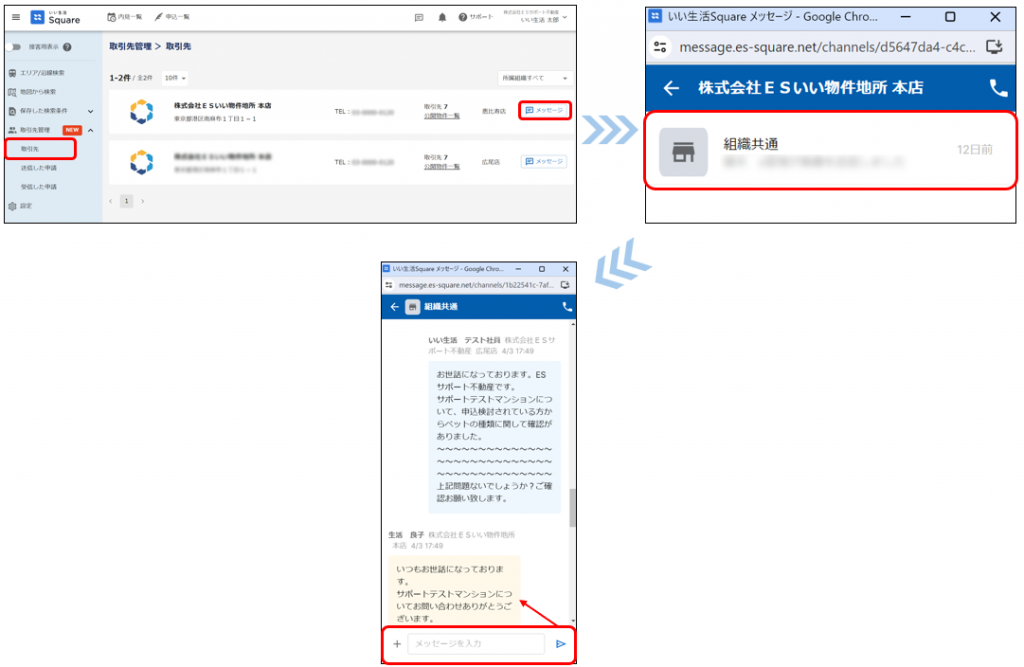
メッセージを受信した不動産会社は、上部のメッセージアイコンか取引先から「メッセージ」を開き、メッセージを確認して返信を行います。
メッセージを受信するとブラウザからの通知(chromeの通知設定を許可している場合)が届きます。
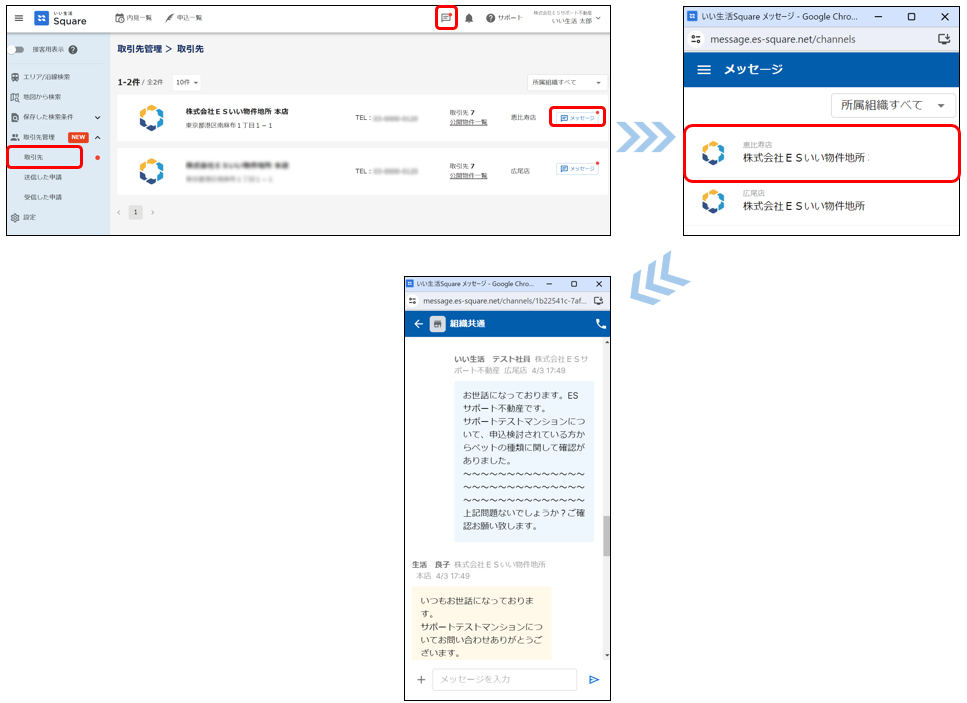
メッセージ機能を利用するには
利用には以下の手順で設定・準備が必要となります。
1.Square管理画面の「設定」で組織情報を公開する
※設定画面はこちら
(設定>組織情報公開で組織単位で公開状態を設定、初期値は「公開」)
※設定はいい生活アカウント管理画面の組織編集画面でも変更可能です
2.取引先を検索し取引先追加の申請を行う
(取引先管理画面で送信・受理した申請を確認可能)
3.取引先として承認されたらメッセージ機能を利用可能
(取引先一覧からメッセージ画面へ)
組織情報公開の公開状態は、「公開」が初期値となります。
メッセージ機能の利用を希望されない場合には、
5/7までに公開状態を「非公開」へ設定いただくようお願い致します。
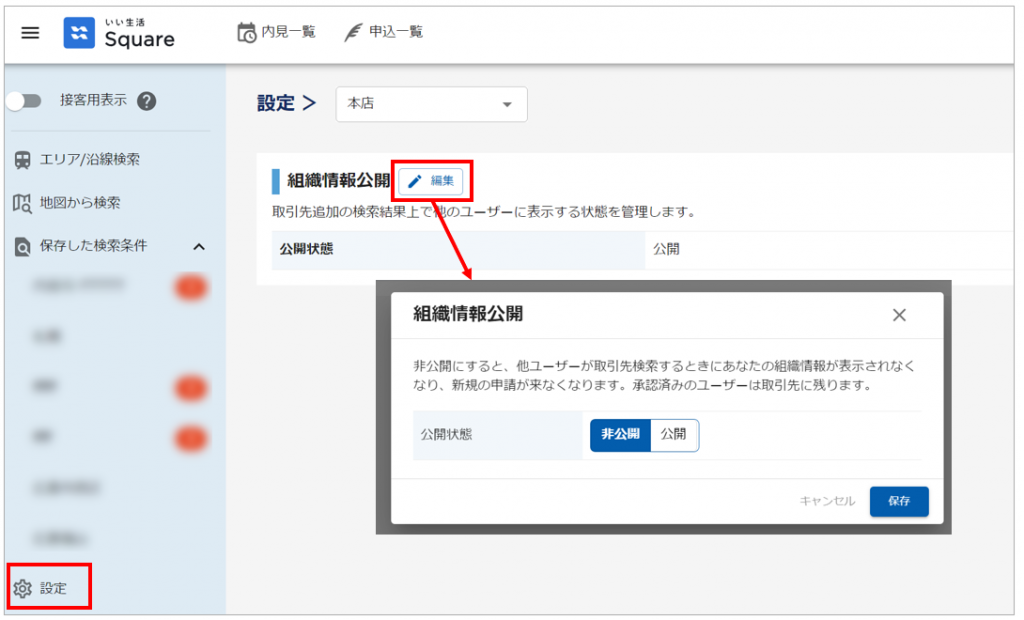
2.取引先管理機能をリリースします
いい生活Squareを利用している不動産会社を検索し、取引先追加の申請、承認されると取引先限定の機能を利用することができます。
取引先になると利用できる機能
・メッセージ機能の利用
・取引先へ物件情報を限定公開
取引先追加の申請を行う
- 取引先>取引先追加をクリックし不動産会社検索から追加したい店舗を探し、追加の申請を行う
- 承認されたら取引先一覧に追加される
※送信済みの追加申請は取引先管理>送信した申請で確認いただけます。
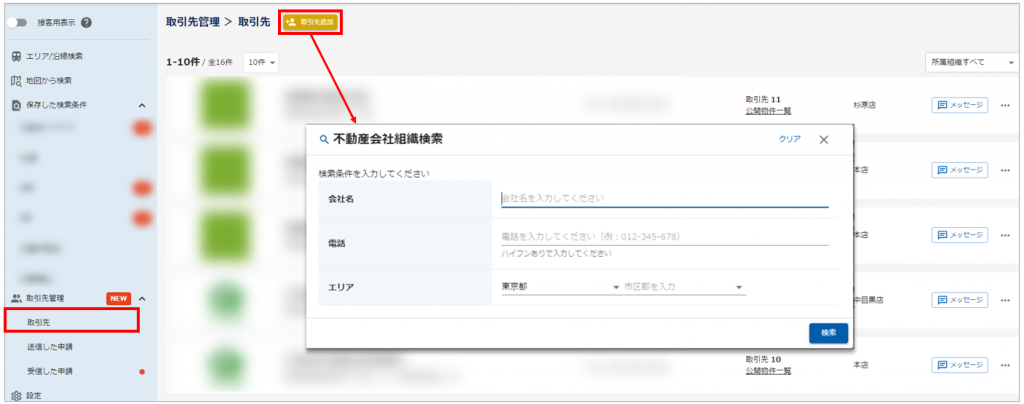
取引先追加の申請を承認・却下する
- Square管理画面の「設定」で組織情報を公開する
※設定画面はこちら
(設定>組織情報公開で組織単位で公開状態を設定、初期値は「公開」)
※設定はいい生活アカウント管理画面の組織編集画面でも変更可能です - 取引先追加の申請を受信すると通知メールが届く
取引先管理>受信した申請からも確認可能です - 申請の承認、却下を選択し送信する
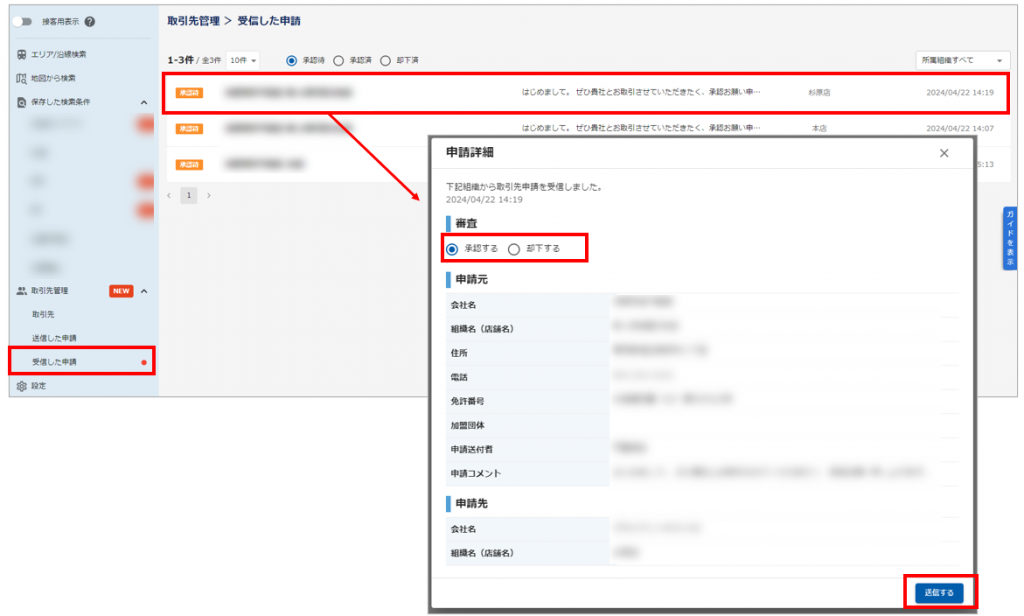
メッセージ機能や取引先管理に関する詳細はメッセージ機能・取引管理とは何ですか?をご確認ください。
3.取引先へ限定公開されている物件を閲覧できるようになります
今回追加された取引先管理機能において、取引先となった不動産会社へ限定公開されている物件情報を閲覧できるようになります。
限定公開物件には「限定公開」タグが表示されます。
※「限定公開」の場合、物件情報の閲覧・内見・申込・図面のダウンロードが可能です。

また、検索条件にて、「限定公開」されている物件のみを検索することが可能です。

